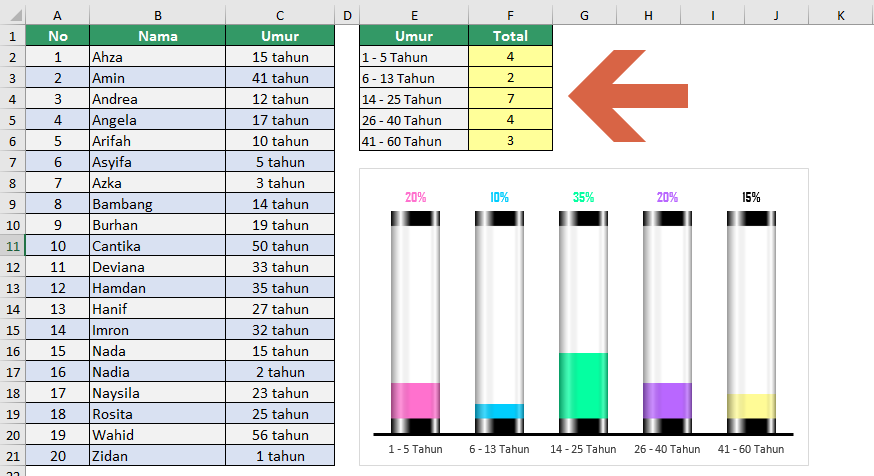Microsoft Excel merupakan program spreadsheet yang umum digunakan untuk memudahkan pengolahan data baik itu dari segi analisis maupun penghitungan. Ada banyak rumus dan fungsi yang tersedia dalam program ini, sehingga membuat pengguna lebih mudah dalam melakukan tugasnya dalam hal mengelola data. Salah satu hal yang sering dilakukan dalam pengolahan data adalah melakukan penghitungan, seperti menghitung jumlah data, menghitung kelompok umur, atau menghitung jumlah berdasarkan warna.
Rumus Excel Menghitung Jumlah Digit
Satu hal yang sering dilakukan dalam mengolah data di Excel adalah menghitung jumlah data. Ada beberapa rumus yang dapat digunakan untuk menghitung jumlah data dalam Excel, salah satunya adalah menggunakan rumus SUM.
Rumus ini sangat berguna ketika kita ingin menghitung jumlah pada sel tertentu atau sel yang masuk dalam range tertentu. Berikut ini adalah cara menggunakan rumus SUM untuk menghitung jumlah:
- Pilih sel kosong di mana hasil penghitungan akan muncul.
- Ketikkan rumus =SUM(
- Pilih range sel yang ingin dihitung. Misalnya, jika ingin menghitung jumlah dari sel A1 sampai A10, maka ketik A1:A10 dalam rumus.
- Selanjutnya, ketikkan tanda ) dan tekan Enter.
Selain menggunakan rumus SUM, kita juga bisa menggunakan rumus COUNT untuk menghitung jumlah sel yang berisi angka atau rumus COUNTIF untuk menghitung jumlah sel yang sesuai dengan kriteria tertentu.
Cara Menghitung Kelompok Umur di Excel
Selain menghitung jumlah data, kita juga bisa menggunakan Excel untuk menghitung kelompok umur. Dalam pengolahan data yang berhubungan dengan umur, seringkali kita perlu membagi umur menjadi beberapa kelompok untuk memudahkan analisis. Berikut adalah cara menghitung kelompok umur di Excel:
- Siapkan data umur yang akan dihitung
- Buat kolom baru dengan nama “Kelompok Umur”
- Tentukan batas umur untuk setiap kelompok. Misalnya, kelompok 1 adalah umur 0 – 10 tahun, maka batasnya adalah 0 dan 10. Kelompok 2 adalah umur 11 – 20 tahun, maka batasnya adalah 11 dan 20.
- Masukkan rumus sebagai berikut untuk mengisi kolom “Kelompok Umur”: =IF(A2>=0,IF(A2<=10,”0-10″,IF(A2<=20,”11-20″,IF(A2<=30,”21-30″,”>30″))),””)
- Ketikkan rumus di atas pada sel pertama di kolom “Kelompok Umur” dan tekan Enter
- Ketika kolom “Kelompok Umur” masih dipilih, seret isian ke bawah untuk menyalin rumus ke semua sel di kolom yang sama.
Cara Menghitung Jumlah Berdasarkan Warna di Excel
Selain menggunakan rumus, Excel juga memiliki fitur penghitungan berdasarkan warna. Misalnya ketika kita ingin menghitung jumlah sel dengan warna merah, maka kita dapat menggunakan fitur ini. Berikut cara menghitung jumlah berdasarkan warna di Excel:
- Klik tombol “Find & Select”
- Pilih “Go To Special”
- Pilih “Conditional Formatting” dan pilih warna yang ingin dihitung
- Klik OK
- Pilih sel kosong di mana hasil penghitungan akan muncul
- Masukkan rumus berikut untuk menghitung jumlah sel dengan warna yang dipilih: =SUMPRODUCT(1*(A1:D10=cell_warna)), dimana cell_warna adalah sel dengan warna yang diklik pada langkah ke-3.
- Tekan Enter
FAQ
1. Apa bedanya rumus COUNT dengan rumus COUNTIF?
Rumus COUNT digunakan untuk menghitung sel yang berisi angka dalam range tertentu. Sedangkan rumus COUNTIF digunakan untuk menghitung sel yang sesuai dengan kriteria tertentu. Misalnya, jika ingin menghitung jumlah sel yang bernilai lebih besar dari 10 dalam range A1:A10, maka rumusnya adalah =COUNTIF(A1:A10,”>10″)
2. Apakah Excel hanya bisa digunakan untuk menghitung data angka saja?
Tidak, meskipun Excel dikenal sebagai program spreadsheet yang digunakan untuk mengolah data angka, namun Excel juga bisa digunakan untuk mengelola data yang berhubungan dengan teks dan gambar. Ada banyak fungsi dan fitur lain dalam Excel yang bisa memudahkan pengguna dalam pengolahan data, seperti mendeteksi duplikasi data, memotong dan menempelkan data ke cell lain, hingga membuat grafik untuk mempresentasikan data.